Robloxは、独自の仮想世界を構築しながら、他の開発者によって設計された多数のミニゲームを楽しむことができる素晴らしいオンラインプラットフォームです。ただし、多くのプレーヤーは、RobloxがPCでクラッシュし続け、文字通り再生できないと不満を漏らしています。同じ問題で問題が発生した場合でも、簡単に修正できるため、イライラしないでください。
試すべき修正:
他のユーザーがRobloxのクラッシュを防ぐのに役立つ修正のリストをまとめました。それらすべてを試すことはできません。トリックを実行するものが見つかるまで、作業を進めてください。
- ゲームのクラッシュ
修正1-グラフィックドライバを更新する
Robloxのクラッシュは、古いまたは破損したグラフィックスドライバーを使用していることを示している可能性があります。常にスムーズなゲーム体験を保証するには、最新のグラフィックスドライバーをインストールする必要があります。ドライバーの更新により、バグのあるゲームプレイが修正されるだけでなく、ビジュアルパフォーマンスも向上します。
グラフィックカードのドライバを更新する方法は2つあります。 手動で また 自動的 。
オプション1-ドライバーを手動でダウンロードしてインストールする
グラフィックカードメーカーは、新しいドライバをリリースし続けています。適切なものを検索して手動でインストールするのに時間を費やすことができます。
1) オペレーティングシステムに対応する正しいグラフィックドライバを製造元のWebサイトからダウンロードします。
2) ダウンロードしたファイルをダブルクリックし、画面の指示に従ってドライバをインストールします。
オプション2–グラフィックスドライバーを自動的に更新する
グラフィックドライバを手動で更新する時間、忍耐力、またはコンピュータスキルがない場合は、次のコマンドを使用して自動的に更新できます。 ドライバーイージー 。
Driver Easyはシステムを自動的に認識し、適切なドライバーを見つけます。コンピュータが実行しているシステムを正確に知る必要はなく、間違ったドライバをダウンロードしてインストールするリスクを冒す必要もありません。また、インストール時に間違いを心配する必要もありません。
ドライバーは、次のいずれかを使用して自動的に更新できます。 自由 または プロバージョン ドライバーイージーの。しかし、 プロバージョン たった2回のクリックで完了します。
1) ダウンロード DriverEasyをインストールします。
2) Driver Easyを実行し、 今スキャンして ボタン。その後、Driver Easyはコンピューターをスキャンし、問題のあるドライバーを検出します。

3) クリック アップデート フラグが立てられたグラフィックスドライバーの横にあるボタンをクリックして、そのドライバーの正しいバージョンを自動的にダウンロードし、手動でインストールできます(これは無料バージョンで実行できます)。
またはクリック すべて更新 の正しいバージョンを自動的にダウンロードしてインストールする 全て システムに欠落しているか古くなっているドライバ。 (これには プロバージョン これには、完全なサポートと30日間の返金保証が付いています。クリックするとアップグレードするように求められます すべて更新 。)
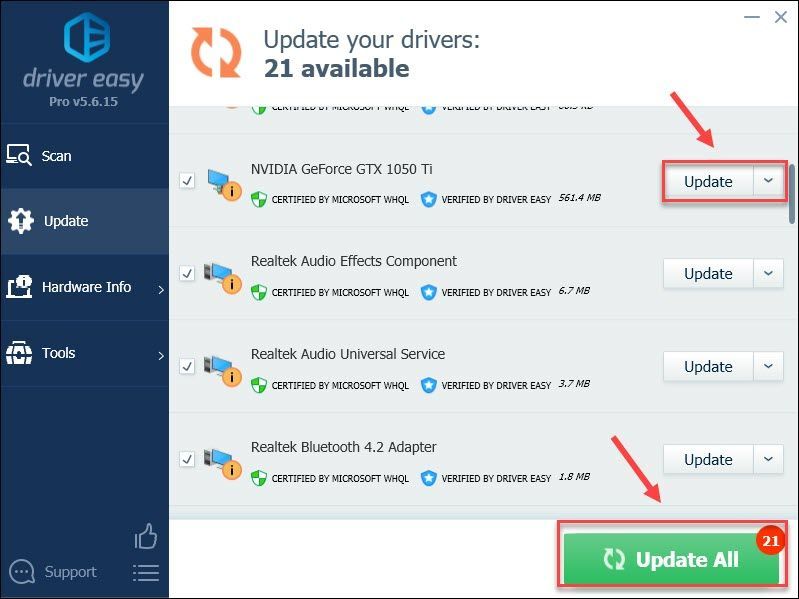
必要に応じて無料で行うことができますが、一部は手動です。
DriverEasyのProバージョン 完全な技術サポートが付属しています。サポートが必要な場合は、お問い合わせください DriverEasyのサポートチーム で support@drivereasy.com 。
ドライバーの更新により、クラッシュの問題が解決され、ゲームのパフォーマンスも大幅に向上するはずです。ただし、この方法が機能しない場合は、修正2に進んでください。
修正2–不要なバックグラウンドプログラムを閉じる
バックグラウンドプロセスが多すぎてシステムリソースが不足していると、Robloxが正しく動作しない場合があります。したがって、ゲームをする前に、これらの不要なバックグラウンドプログラムをシャットダウンする必要があります。
1) タスクバーの空いている場所を右クリックして、 タスクマネージャー 。
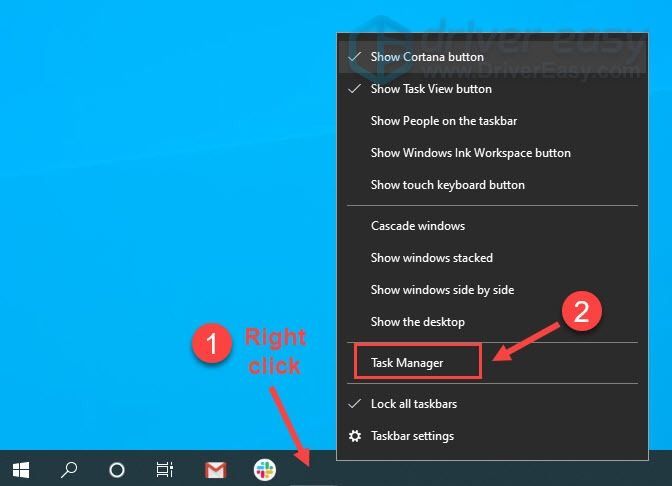
2) リソースを大量に消費する各アプリケーションを右クリックし、[ タスクを終了する それらを1つずつ閉じます。
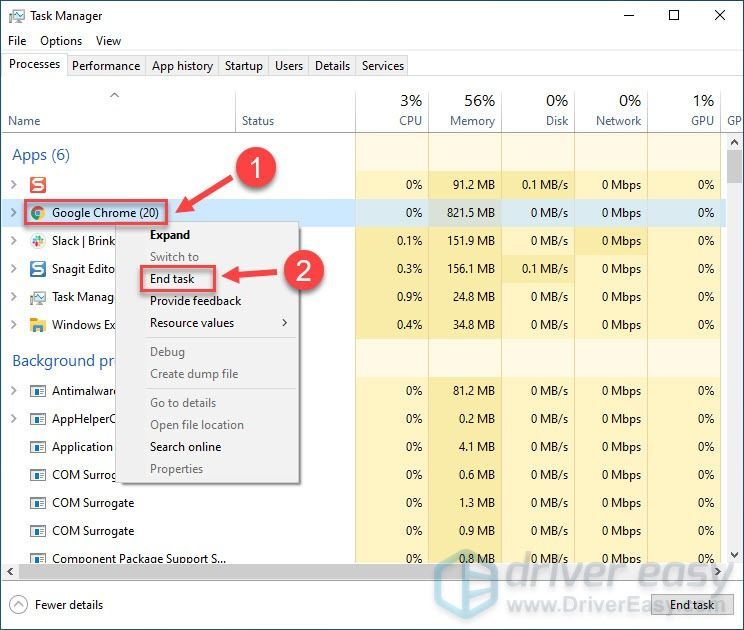 なじみのないプログラムは、コンピュータの機能にとって重要である可能性があるため、終了しないでください。
なじみのないプログラムは、コンピュータの機能にとって重要である可能性があるため、終了しないでください。 Robloxを再起動し、クラッシュの問題が解決したかどうかを確認します。そうでない場合は、以下にさらに3つの方法があります。
修正3–ウイルス対策を一時的に無効にする
ウイルス対策ソフトウェアは、PCを潜在的な脅威から防ぐことを目的としていますが、保護が行き過ぎて、Robloxなどのアプリを誤ってブロックする場合があります。あなたはできる ウイルス対策を一時的に無効にする それが原因かどうかを特定します。
ウイルス対策が無効になっている場合は、アクセスするサイト、開く電子メール、ダウンロードするファイルに特に注意してください。ウイルス対策をオフにした後でRobloxがクラッシュしなくなった場合は、次のことを行う必要があります。 Roblox関連ファイルをホワイトリストに登録する 意図したとおりにプレイできるようにします。このプロセスは、ウイルス対策プログラムによって異なります。これを行う方法がわからない場合は、ウイルス対策のドキュメントを参照して詳細な手順を確認してください。
ウイルス対策が実行されていない状態でRobloxがクラッシュしたままの場合、それはウイルス対策アプリケーションのせいではないことを意味し、次の修正に進むことができます。
修正4–グラフィック品質を変更する
低電力のコンピュータでは、優れたグラフィックレベルに対処するのが難しい場合があります。そのため、グラフィック品質の設定が高すぎると、Robloxがクラッシュする可能性があります。この場合、設定を適切に調整する必要があります。方法は次のとおりです。
1) Robloxを開きます。次に、をクリックします メニューアイコン 左上隅にあります。

2) を選択 設定 タブ。次に、 グラフィックモード に ハンドブック 。
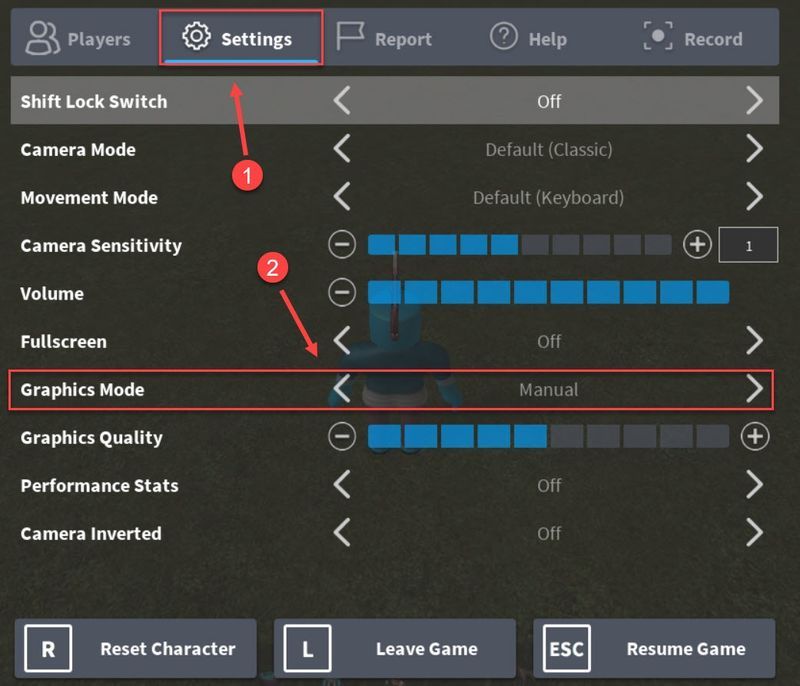
3) の横にあるスライダーをドラッグします グラフィックの質 左の方です。
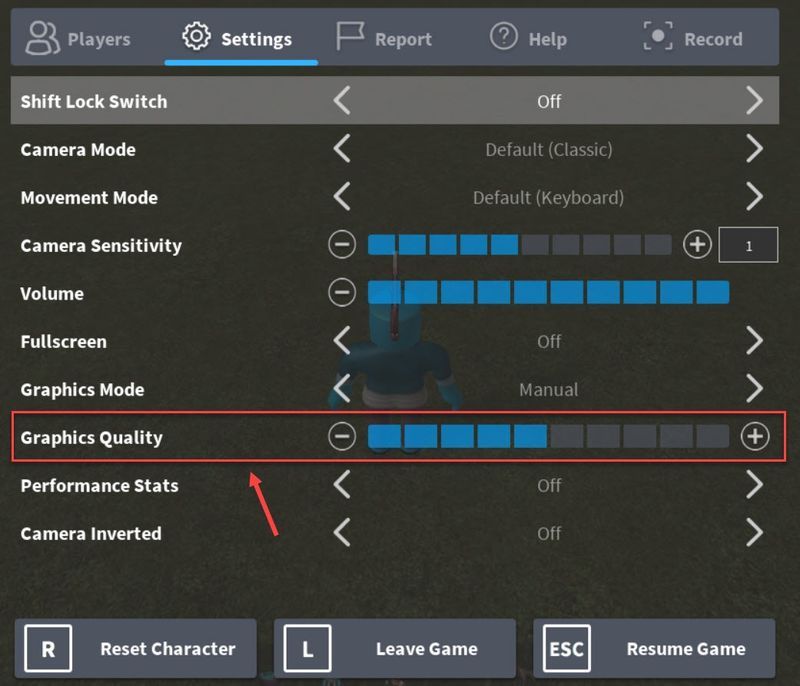
グラフィック品質を下げると、ゲームの速度が大幅に向上し、クラッシュが発生しなくなります。ただし、問題が解決しない場合は、以下の次の修正を試してください。
修正5–破損したシステムファイルを確認する
システムファイルが見つからないか破損していると、さまざまな種類のPCの問題が発生する可能性があります。これには、Robloxのクラッシュが含まれます。システムが損傷しているかどうかを確認し、最高のパフォーマンスを回復するには、専門のPC修理ツールが必要になる場合があります。
リイメージ は、さまざまな強力な機能を備えたWindows修復ソリューションです。ハードウェア関連の問題に対処するだけでなく、ウイルスやマルウェアなどのセキュリティの脅威を検出し、PCの安定性を向上させることができます。最も重要なことは、カスタム設定やデータに害を及ぼさないことです。
1) ダウンロード Reimageをインストールします。
2) Reimageを開き、クリックします はい PCの無料スキャンを実行します。
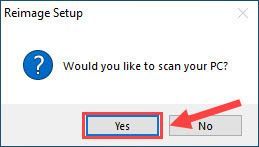
3) Reimageはコンピュータを徹底的にスキャンします。これには数分かかる場合があります。
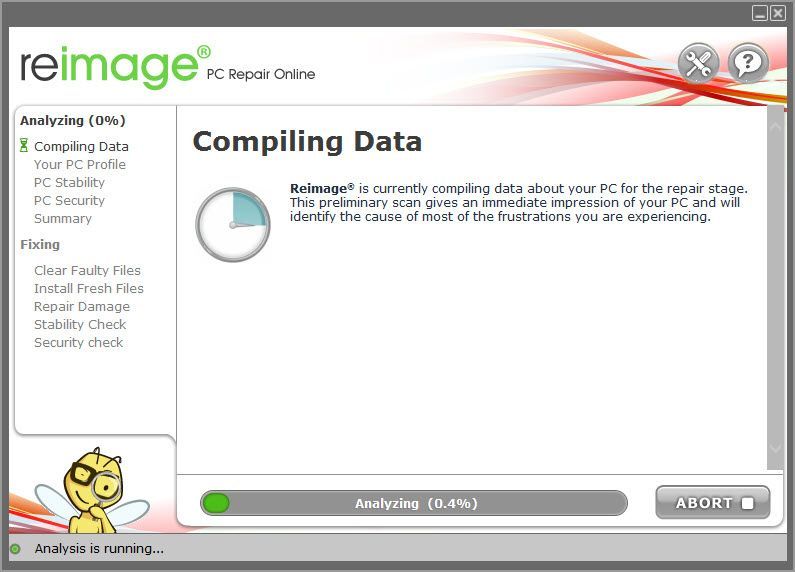
4) 完了すると、PC上のすべての問題の詳細なレポートが表示されます。それらを自動的に修正するには、をクリックします 修理を開始 。これには、フルバージョンの購入が必要です。また、60日間の返金保証が付いているため、Reimageで問題が解決しない場合はいつでも返金できます。
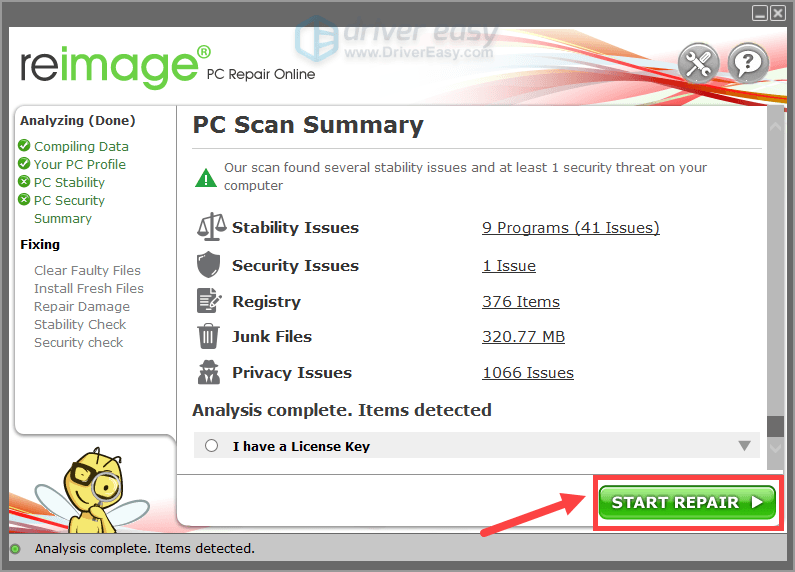
ゲームをもう一度テストします。クラッシュが消えない場合は、最後の修正を試してください。
修正6–Robloxを再インストールする
上記の方法でRobloxがクラッシュし続ける問題を解決できる場合がありますが、解決しない場合は、最後の手段としてRobloxを再インストールしてみてください。コンピューターからRobloxを完全に削除し、再インストールを実行するには、以下の手順に注意深く従ってください。
1) キーボードで、 Windowsロゴキー と R 同時に、実行ボックスを呼び出します。次に、次のように入力します appwiz.cpl をクリックします わかった 。
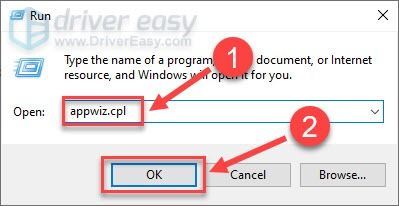
2) Robloxアプリをクリックしてクリックします アンインストール 。
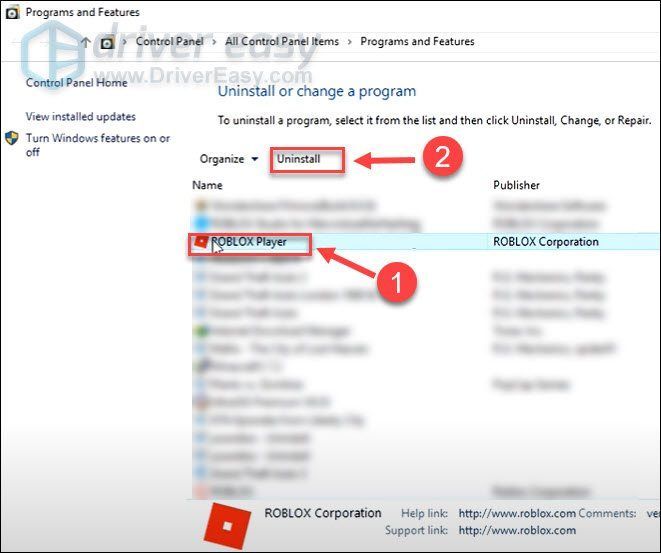
3) キーボードで、 Windowsロゴキー と と 同時にファイルエクスプローラーを開きます。
4) 案内する C: Users (Windowsユーザー名) AppData Local 。次に、をクリックします Robloxフォルダー を押して キーを削除 キーボードで。
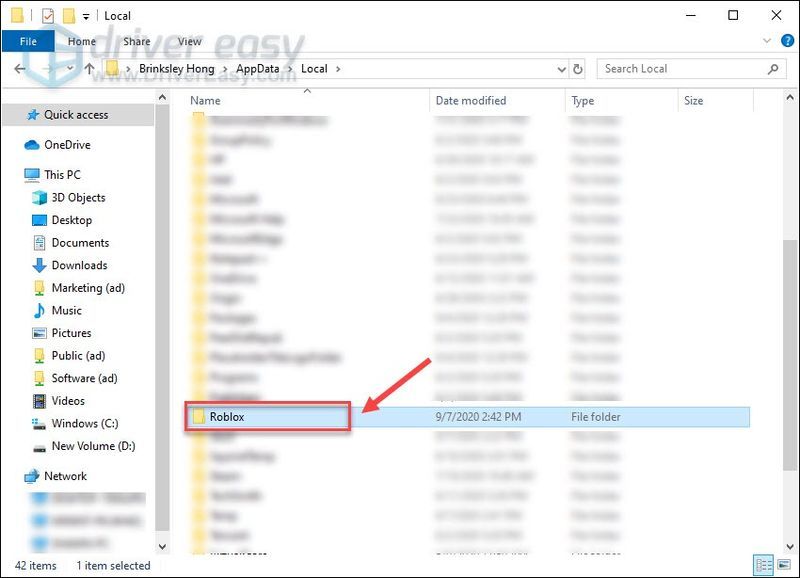
5) ダウンロード Roblox Microsoft Storeから、ゲームを再インストールします。
Robloxゲームに参加して、今よりスムーズに実行できるかどうかを確認してください。
リストされている修正の1つで、Robloxがクラッシュし続ける問題を解決していただければ幸いです。ご不明な点やご提案がございましたら、お気軽に下記にコメントをお寄せください。

![[修正済み] Bluetooth キーボードが PC に接続できない](https://letmeknow.ch/img/knowledge-base/70/bluetooth-keyboard-not-connecting-pc.jpg)
![[2022のヒント] Windows10でメイプルストーリーのクラッシュを修正する方法](https://letmeknow.ch/img/knowledge/26/how-fix-maplestory-crashing-windows-10.jpg)
![[解決済み] Discordカメラが機能しない](https://letmeknow.ch/img/program-issues/27/discord-camera-not-working.jpg)
![[解決済み] オーバーウォッチ 2 が 2022 年に起動しない 7 つの修正](https://letmeknow.ch/img/knowledge-base/E6/solved-7-fixes-for-overwatch-2-not-launching-2022-1.jpg)

